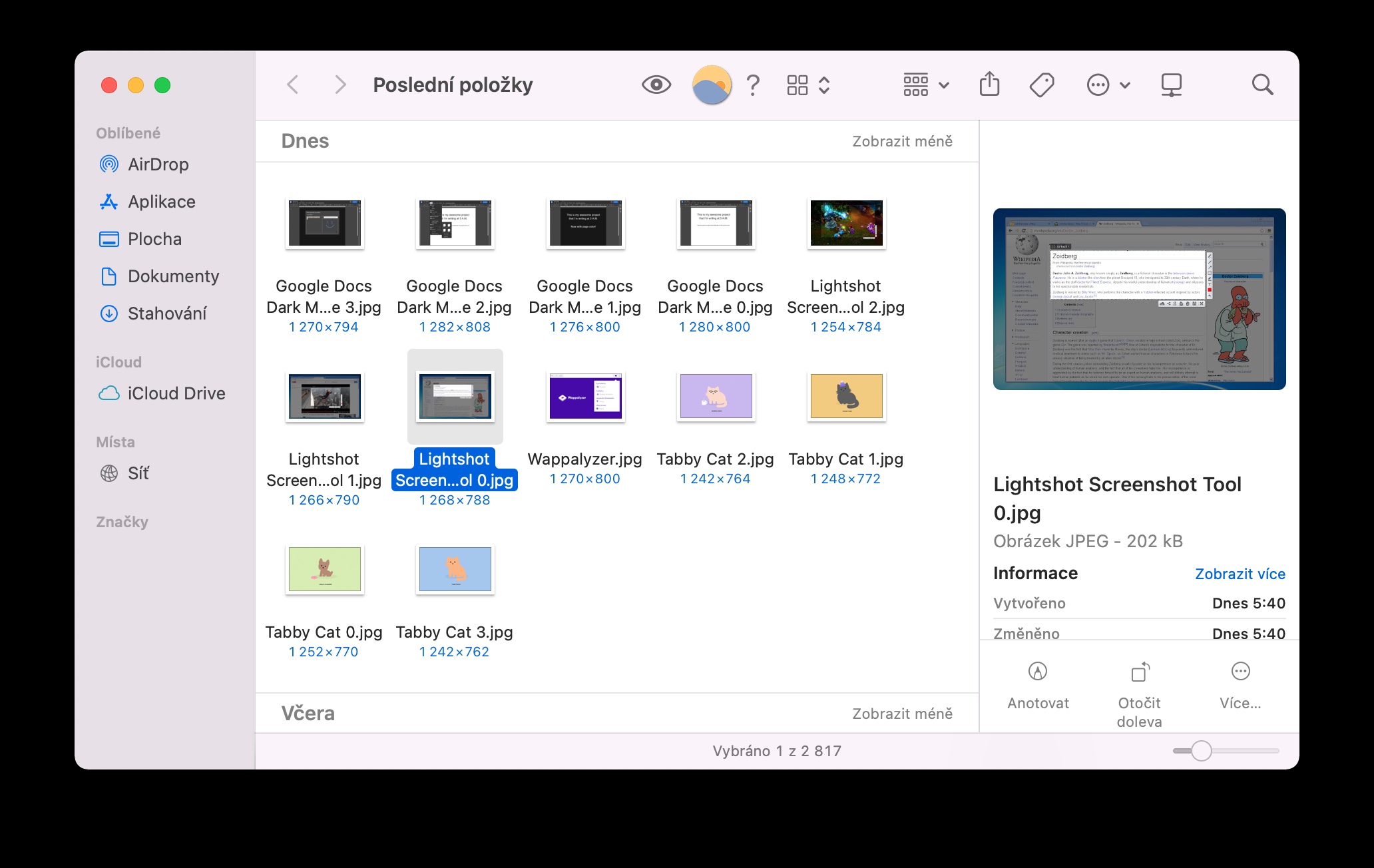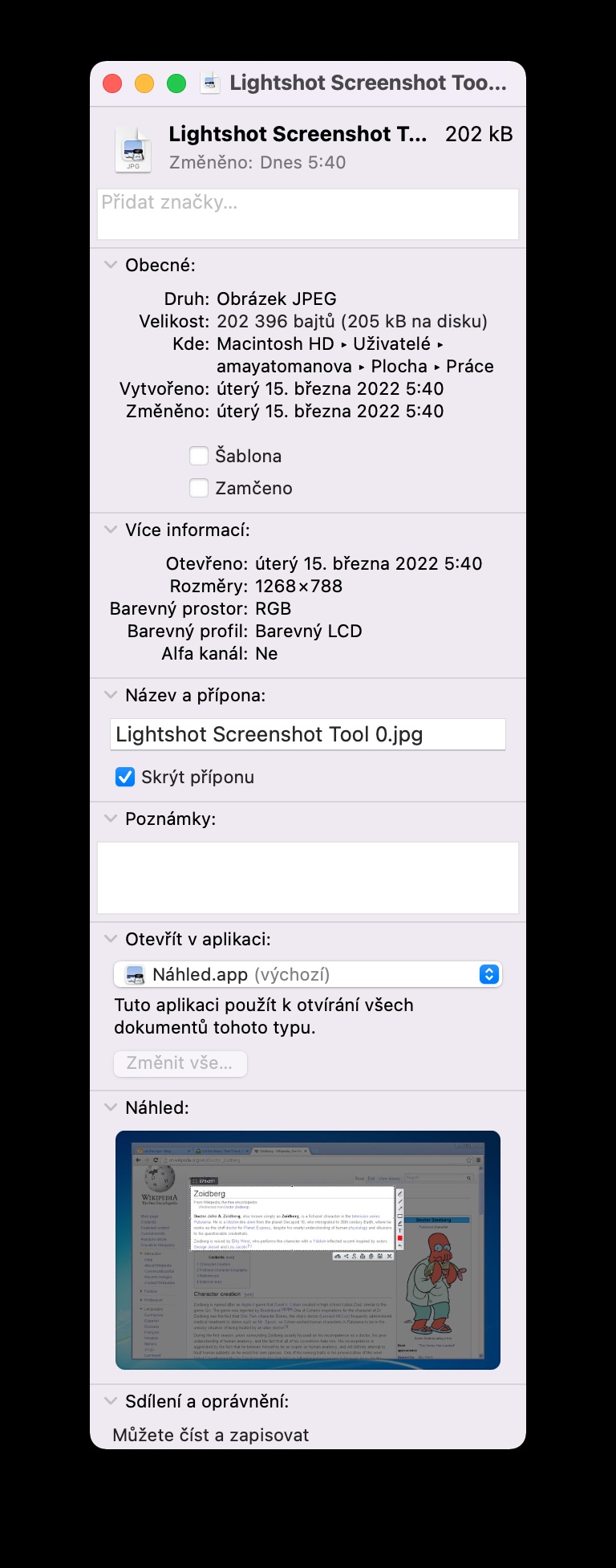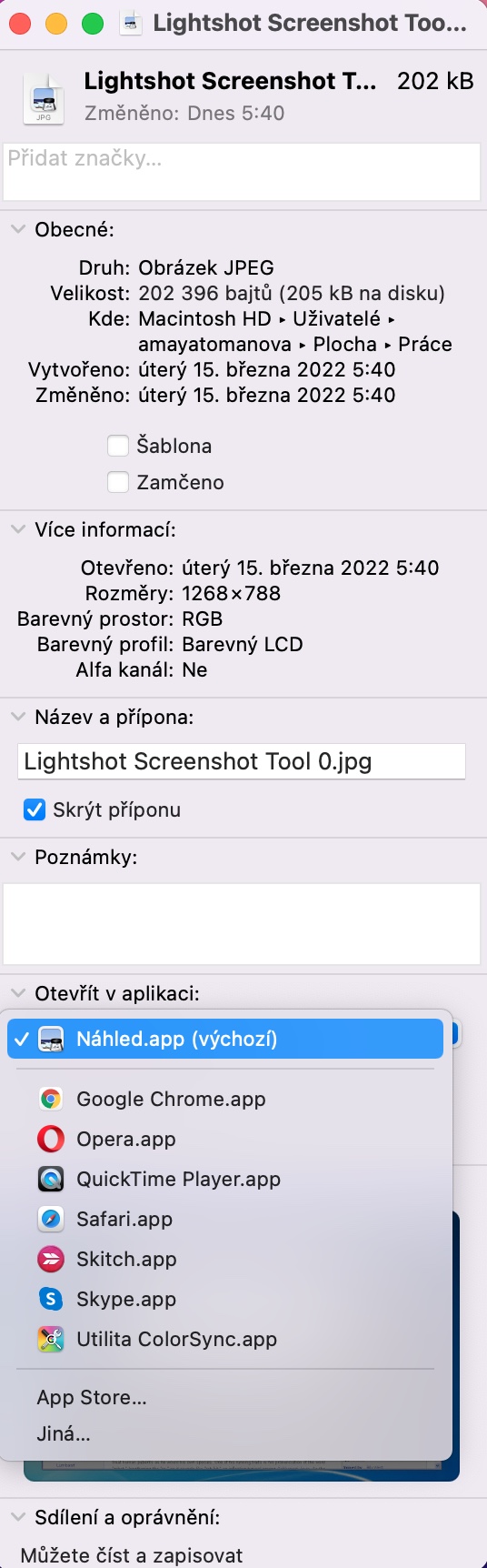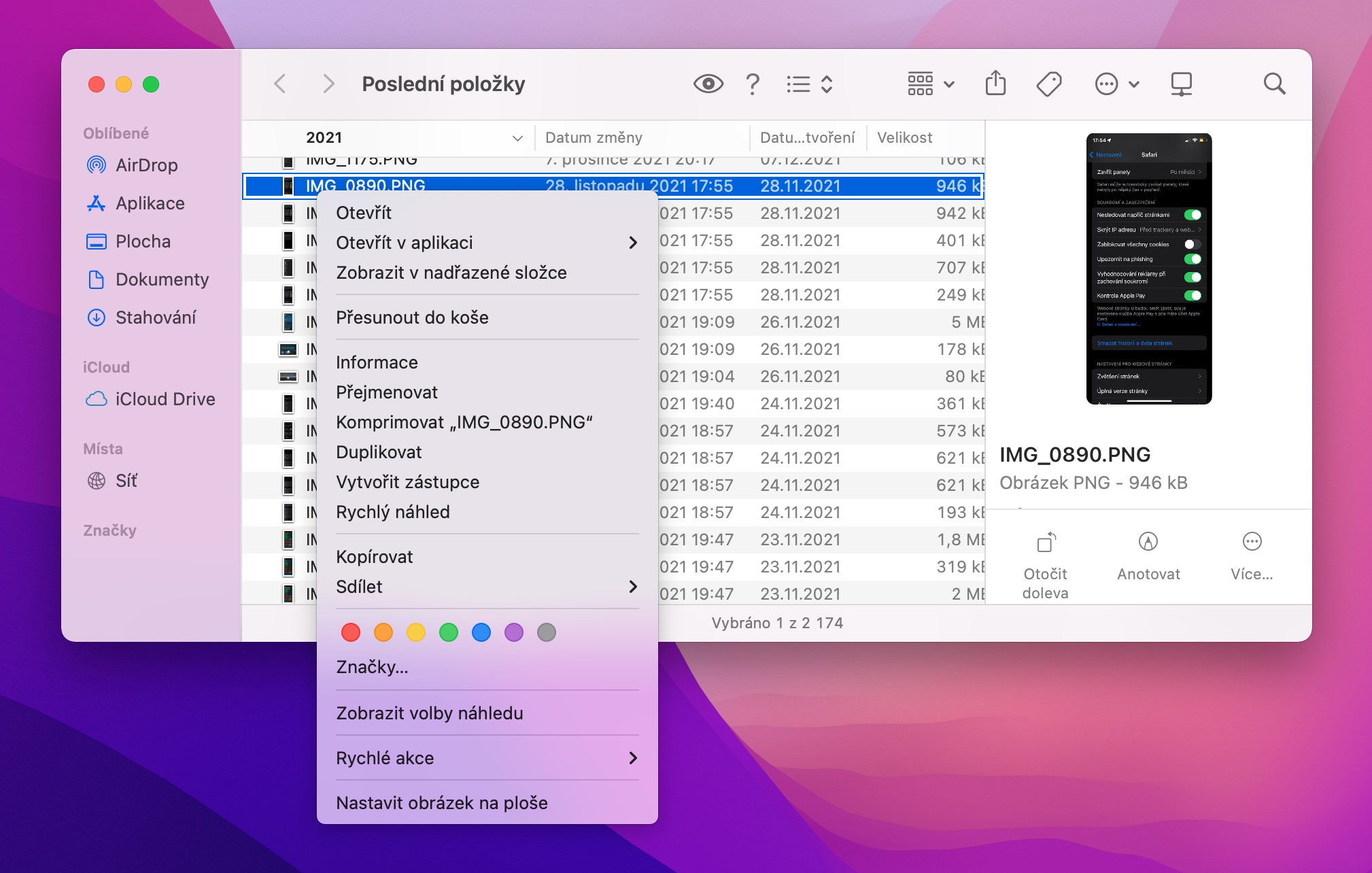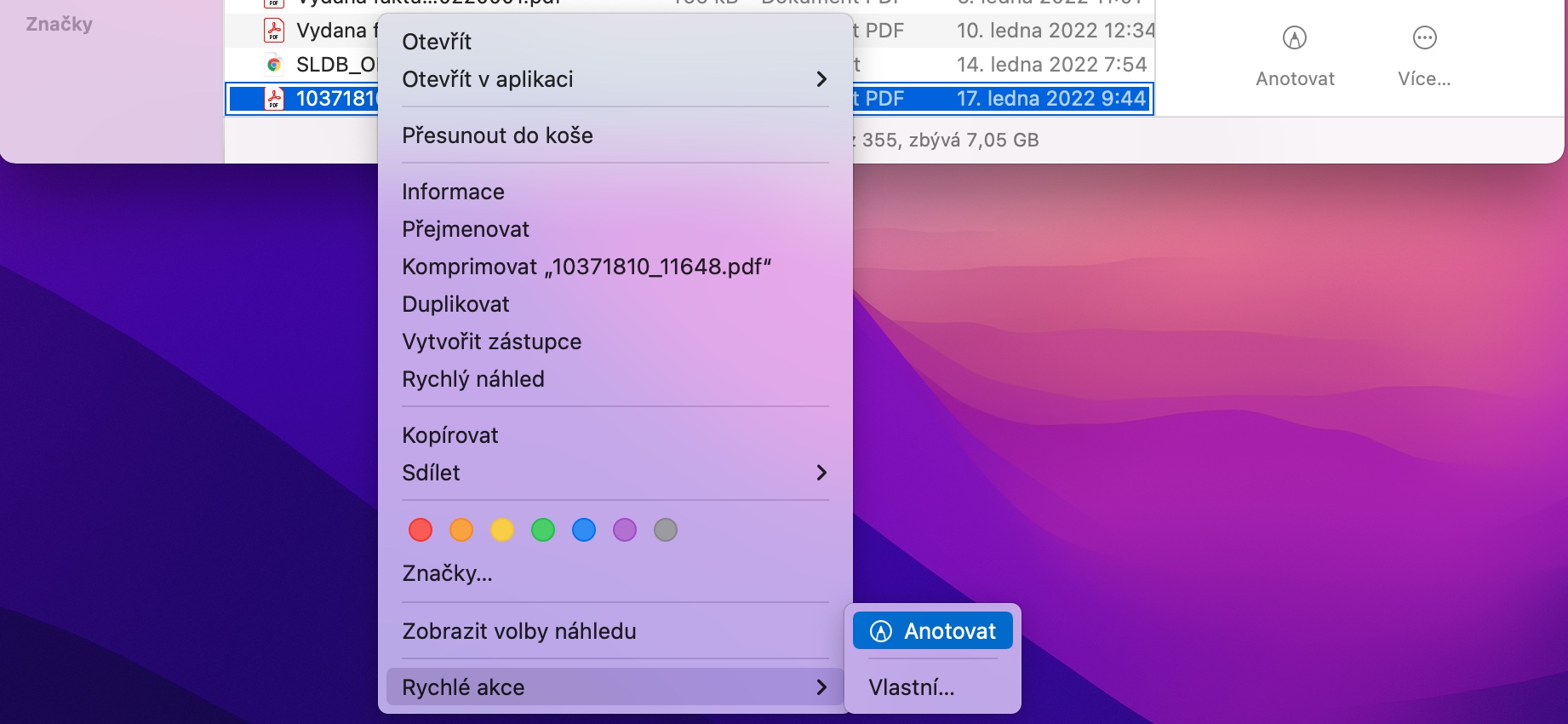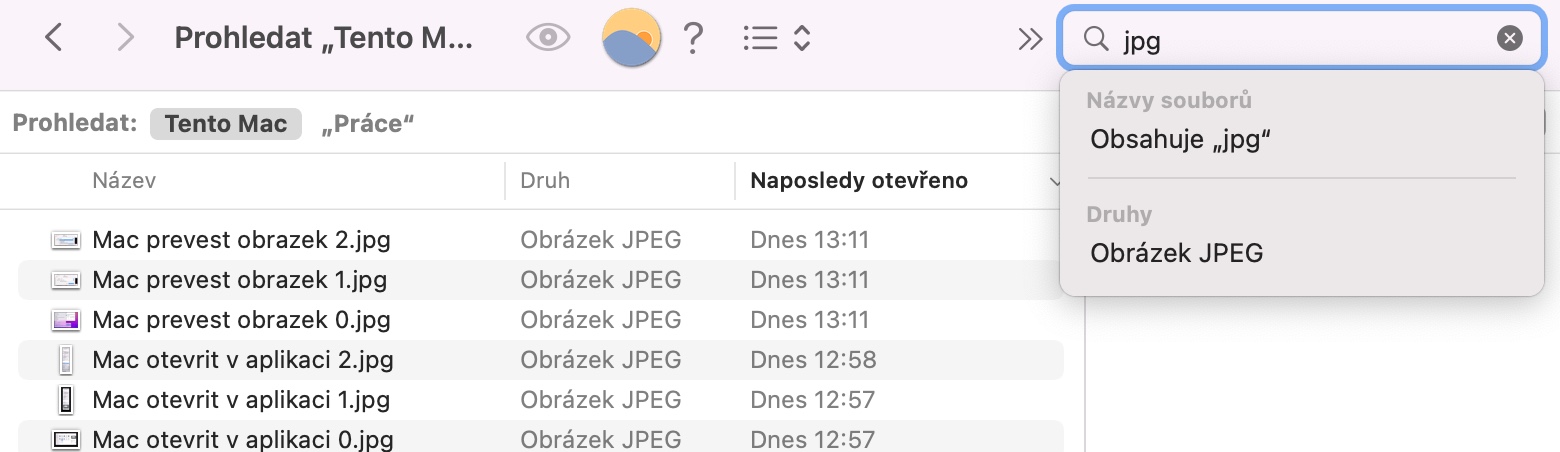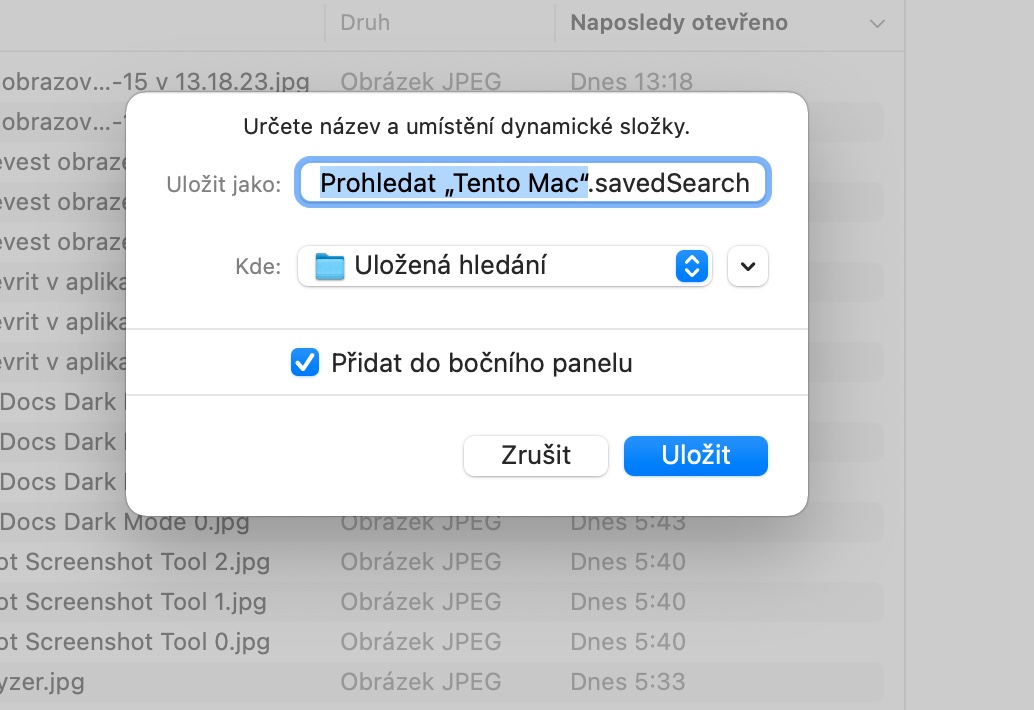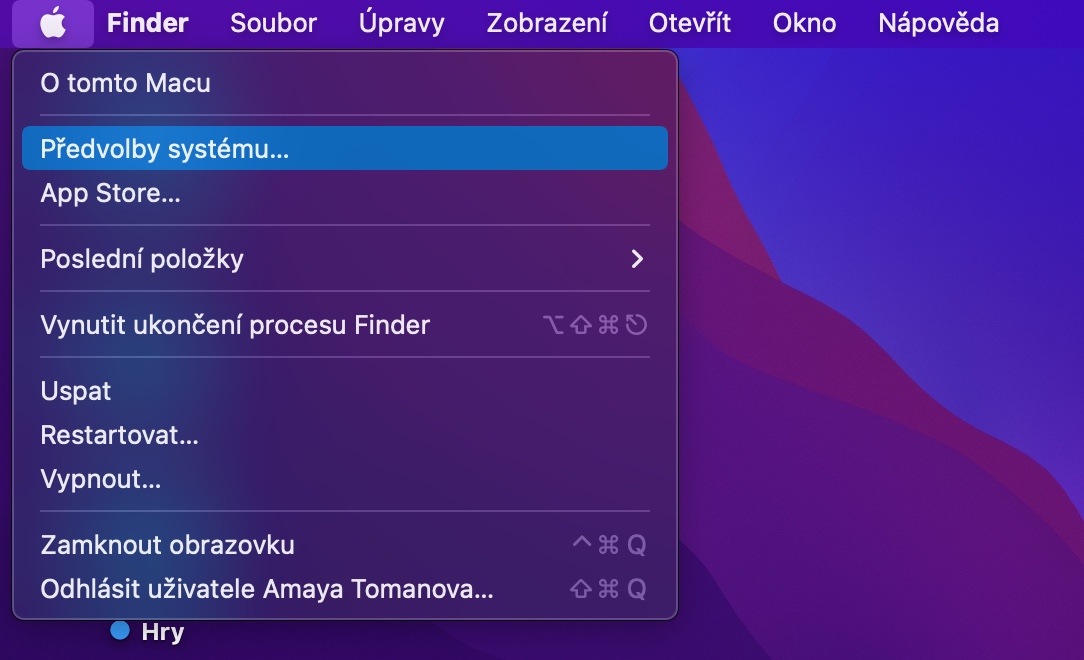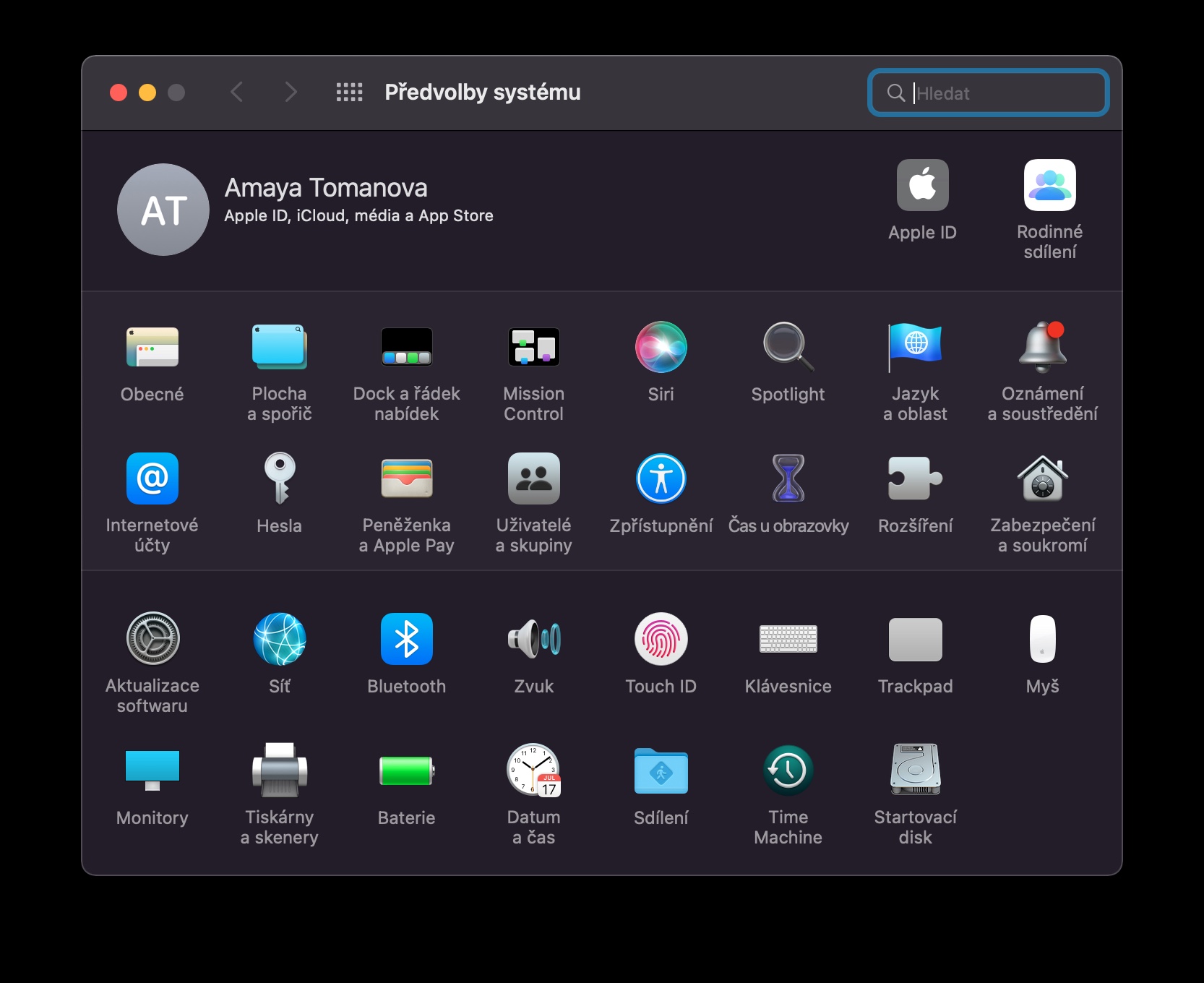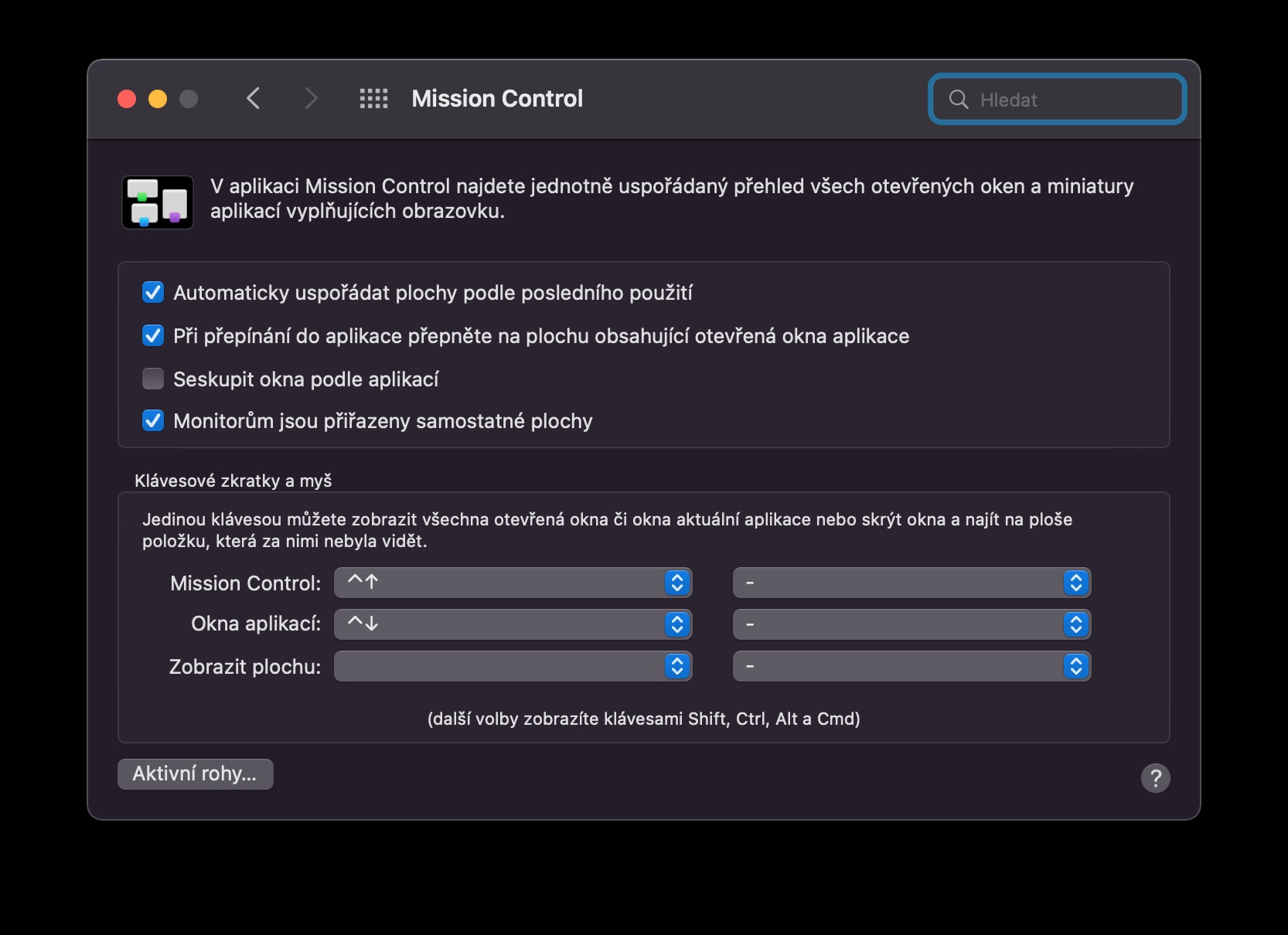Especifique a aplicación para abrir o ficheiro
Por defecto, macOS usa aplicacións específicas para abrir cada tipo de ficheiro. Por exemplo, se queres utilizar unha aplicación que non sexa o iMovie nativo para reproducir un ficheiro de vídeo, debes facer clic co botón dereito sobre o ficheiro e seleccionar Abrir na aplicación no menú. Non obstante, este proceso pódese omitir facilmente seleccionando o ficheiro, usando o atallo de teclado Cmd + I para abrir unha xanela de información e, a continuación, na sección Abrir na aplicación, seleccionando a aplicación desexada no menú despregable e, finalmente, facendo clic en Cambiar Todos.
Traballa rapidamente con fotos no Finder
Se queres cambiar rapidamente o formato ou o tamaño dun ficheiro de imaxe ou foto no teu Mac, non necesitas abrir a imaxe na aplicación adecuada. Só ten que atopar o ficheiro no Finder e facer clic co botón dereito sobre el. No menú que aparece, apunta o cursor a Accións rápidas e fai clic en Converter imaxe. Na xanela que aparece, só tes que escoller o formato e tamaño desexado.
Buscas gardadas
Realizas frecuentemente buscas repetitivas no Finder cos mesmos criterios? Podes gardar a túa busca como un cartafol intelixente e, a próxima vez que busques, só tes que facer clic nese cartafol en lugar de introducir manualmente os criterios de busca. En primeiro lugar, inicie unha busca no Finder como de costume e especifique todos os criterios. A continuación, fai clic en Gardar debaixo da caixa de busca e, finalmente, só tes que poñerlle un nome ao cartafol coa túa busca.
Atallos de teclado
O sistema operativo macOS tamén ofrece a posibilidade de usar unha variedade de atallos de teclado diferentes, grazas aos cales podes aforrar o tempo que normalmente gastarías facendo clic e traballando co rato. Os atallos de teclado pódense usar en varias áreas da Mac, unha delas é, por suposto, traballar con ficheiros. Podes atopar unha visión xeral dos atallos de teclado para traballar con ficheiros en Mac nun dos nosos artigos máis antigos.
Podería ser interesache

Cantos activos
As funcións útiles que tamén podes usar en Mac inclúen cantos activos. Como parte desta función, cando apuntes o cursor do rato a unha das esquinas da pantalla do teu Mac, activarase a acción escollida: crea unha nota adhesiva, bloquea o Mac, inicia un protector de pantalla e moito máis. Para personalizar as esquinas activas, fai clic no menú -> Preferencias do sistema -> Escritorio e aforro na esquina superior esquerda do teu Mac. Na esquina inferior dereita da xanela, fai clic en Esquinas activas e, a continuación, só tes que asignar accións específicas a esquinas individuais.